
جدول المحتويات:
- مؤلف John Day [email protected].
- Public 2024-01-30 07:38.
- آخر تعديل 2025-01-23 12:53.

في هذا المشروع ، سنقوم بتوصيل ثلاثة من مستشعرات EZO من Atlas Scientific (الأس الهيدروجيني والأكسجين المذاب ودرجة الحرارة) بـ Raspberry Pi 3B +. بدلاً من توصيل الدوائر بـ Raspberry Pi ، سنستخدم درع Whitebox Labs Tentacle T3. يتم توصيل هذه الدروع القابلة للتكديس بمسامير Pi التي تتصل بعدها دوائر EZO والمجسات بالدرع. يتم التفاعل مع المستشعرات باستخدام محطة الأوامر في Raspbian.
مزايا:
- لا حاجة للأسلاك أو الألواح أو اللحام.
- يتم تركيب الدرع المُجمَّع بالكامل بسهولة على Raspberry Pi.
- عزل مدمج يحمي المستشعرات من التداخل.
- قم بتوصيل أجهزة استشعار متعددة بـ Raspberry Pi.
- يعمل مع مستشعرات EZO التالية: درجة الحموضة ، والملوحة ، والأكسجين المذاب ، وإمكانية تقليل الأكسدة ، ودرجة الحرارة ، والمضخة التمعجية ، وثاني أكسيد الكربون.
المواد
- Raspberry Pi 3B +
- مصدر طاقة Raspberry Pi
- بطاقة SD صغيرة سعة 8 جيجا بايت
- درع Whitebox Labs T3
- دائرة الأس الهيدروجيني والمسبار
- دائرة الأكسجين المذاب والمسبار
- دائرة درجة الحرارة والمسبار
اللوازم
لوحة مفاتيح USB ، فأرة USB ، وشاشة بإمكانيات HDMI ، وقارئ بطاقة USB micro SD
الخطوة 1: قم بتنزيل RASPBIAN وتثبيته على بطاقة SD
أ) قم بتنزيل ملف Raspbian zip على جهاز الكمبيوتر الخاص بك من الرابط التالي. يتم استخدام "Raspbian Buster مع سطح المكتب والبرامج الموصى بها" في هذا المشروع.
ب) لتثبيت Raspbian على بطاقة SD ، هناك حاجة إلى أداة كتابة الصور مثل Etcher. قم بتنزيل وتثبيت Etcher على جهاز الكمبيوتر الخاص بك.
ج) أدخل بطاقة micro SD في قارئ بطاقة USB وقم بتوصيل القارئ بجهاز الكمبيوتر الخاص بك. في حالة احتياج بطاقة SD الخاصة بك إلى التنسيق ، يمكنك استخدام برنامج SD Formatter.
د) افتح برنامج النقش.
- حدد تنزيل ملف Raspbian من الخطوة أ.
- حدد بطاقة SD الخاصة بك.
- انقر فوق "فلاش!" علامة التبويب لبدء الكتابة على بطاقة SD
الخطوة 2: BOOT RASPBERRY PI وإعدادات التكوين




أ) قم بتوصيل الشاشة ولوحة المفاتيح والماوس بـ Raspberry Pi.
ب) بعد الانتهاء من تثبيت صورة Raspbian على بطاقة SD ، قم بإزالتها من الكمبيوتر وأدخلها في Raspberry Pi. قم بتشغيل الطاقة إلى Pi.
بيانات اعتماد التوت الافتراضية: اسم المستخدم هو pi وكلمة المرور هي Raspberry
ج) نظرًا لأن هذه هي المرة الأولى التي تقوم فيها بتشغيل Raspbian ، سيُطلب منك تعديل بعض الإعدادات مثل اللغة والمنطقة الزمنية وإضافة اتصال بالإنترنت. تأكد من الاتصال بالإنترنت حيث ستكون هناك حاجة لذلك في خطوات لاحقة.
تحديث الحزم وترقيتها
د) افتح محطة الأوامر من سطح مكتب Raspbian. قم بتحديث قائمة حزم النظام عن طريق إدخال الأمر التالي sudo apt-get update
هـ) قم بترقية الحزم المثبتة إلى أحدث إصداراتها باستخدام الأمر sudo apt-get Upgrade
قم بتنزيل نموذج الكود
و) في المحطة ، قم بتشغيل الأوامر التالية:
مؤتمر نزع السلاح ~
استنساخ بوابة
سيؤدي هذا إلى إضافة مستودع نموذج التعليمات البرمجية من Atlas Scientific إلى Raspberry Pi. مطلوب فقط رمز i2c لهذا المشروع.
إعدادات I2C
ز) قم بتثبيت وتمكين ناقل I2C على Raspberry Pi. قم بتشغيل الأوامر التالية:
sudo apt-get install python-smbus
sudo apt-get install i2c-tools
ح) بعد ذلك ، افتح نافذة التكوين عن طريق إدخال sudo raspi-config
اختر "خيارات التفاعل" (الصورة 1 أعلاه).
i) اختر "I2C" (الصورة 2 أعلاه).
ي) سيظهر لك السؤال "هل ترغب في تمكين واجهة ARM I2C؟" اختر "نعم" (الصورة 3 أعلاه).
ك) اضغط على "موافق" (الصورة 4 أعلاه). ثم أعد تشغيل Pi باستخدام الأمر sudo reboot
الخطوة 3: اضبط أجهزة الاستشعار على وضع I2C
درع Tentacle T3 متوافق مع I2C فقط. على هذا النحو ، يجب أن يكون مستشعر EZO في وضع I2C وليس وضع UART. إذا كان لديك العديد من المستشعرات نفسها (على سبيل المثال 2 pH) فتأكد من تخصيص عناوين I2C فريدة لكل منها. سيؤدي عدم القيام بذلك إلى تعارض في الاتصال.
للحصول على إرشادات حول كيفية التغيير بين البروتوكولات وتعيين عناوين I2C ، راجع الرابط التالي.
الخطوة 4: تثبيت الدرع وأجهزة الاستشعار لـ RASPBERRY PI



أ) تأكد من إيقاف تشغيل الطاقة عن Raspberry Pi.
ب) قم بتركيب الدرع اللامع على دبابيس Pi.
ج) أدخل دوائر EZO على الدرع. تأكد من مطابقة الدبابيس بشكل صحيح.
د) قم بتوصيل المجسات بموصلات BNC الأنثوية للدرع.
الخطوة 5: اختبار الإعداد

أ) قم بتشغيل الطاقة إلى Pi.
ب) افتح الجهاز وأدخل sudo i2cdetect -y 1
سيقوم البرنامج بالإبلاغ عن معلومات حول كل جهاز I2C متصل. الصورة 5 أعلاه تقدم مظاهرة. يتم عرض التمثيل السداسي عشرية لعناوين I2C. (الأكسجين المذاب = 0x61 ، الرقم الهيدروجيني = 0x63 ، درجة الحرارة = 0x66)
الخطوة 6: قراءات الشاشة والتفاعل مع أجهزة الاستشعار




أ) افتح الدليل الذي يحتوي على رموز العينة cd ~ / Raspberry-Pi-sample-code
ب) قم بتشغيل البرنامج النصي I2C sudo python i2c.py
في كل مرة يتم فيها تنفيذ النص ، يتم عرض القائمة الموضحة في المثال 1 أعلاه للمستخدم.
مثال 2: ضع قائمة بعناوين المستشعرات المتصلة واستفسر عن كل منها للحصول على معلومات الجهاز.
مثال 3: الاستقصاء المستمر لمستشعر الأس الهيدروجيني
مثال 4: تحقق مما إذا كان مستشعر الأكسجين المذاب قد تمت معايرته.
الرجوع إلى أوراق البيانات لجميع الأوامر المناسبة. (ورقة بيانات الأس الهيدروجيني ، ورقة بيانات الأكسجين المذاب ، ورقة بيانات درجة الحرارة)
موصى به:
اردوينو توصيل أجهزة I2C متعددة: 6 خطوات

Arduino Connect Multiple I2C Devices: في هذا البرنامج التعليمي سوف نتعلم كيفية توصيل عدة وحدات مع اتصال I2C بـ arduino. شاهد الفيديو! في حالتنا سنستخدم 4 شاشات OLED كمثال ، ولكن يمكنك استخدام أي وحدات I2C أخرى / أجهزة استشعار إذا كنت ترغب في ذلك.ملاحظة: 4 OLED Displays co
توصيل أجهزة استشعار متعددة بمنفذ تسلسلي واحد ARDUINO UNO: 4 خطوات

توصيل أجهزة استشعار متعددة بمنفذ واحد ARDUINO UNO التسلسلي: في هذا البرنامج التعليمي ، سنقوم بتوسيع منفذ تسلسلي واحد من Arduino UNO UART (Rx / Tx) بحيث يمكن توصيل العديد من مستشعرات Atlas. يتم التوسيع باستخدام لوحة 8: 1 Serial Port Expander. منفذ Arduino مرتبط بالموسع بعد
أجهزة توصيل رمز الإشارة (RFM69): 7 خطوات (بالصور)
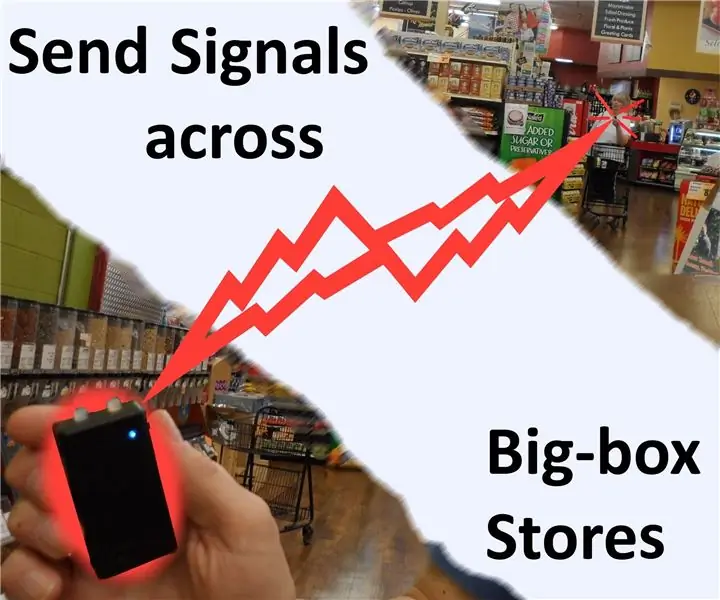
أجهزة توصيل رمز الإشارة (RFM69): توفر أجهزة الاتصال اللاسلكي "2 بت" (الرقمية) هذه وسيلة للإشارة إلى بعضها البعض (فيما يتعلق بمكان وجودها ؛ إذا تم القيام بذلك …) عند التسوق في طرفي نقيض من متجر كبير ؛ حتى في حالة عدم وجود خدمة أو شحن للبطارية الخلوية في الهواتف المحمولة. RFM69 915MHz ra
كيفية إعداد أجهزة عرض متعددة في Linux: 6 خطوات

كيفية إعداد أجهزة عرض متعددة في Linux: سيوضح لك هذا البرنامج التعليمي كيفية إعداد نظام متعدد الرؤوس في معظم توزيعات Linux ، وبشكل أساسي ubuntu. يرجى ملاحظة أن هذا لا يزال غير مكتمل إلى حد كبير
العمل مع أجهزة كمبيوتر متعددة (للطلاب): 6 خطوات

العمل مع أجهزة كمبيوتر متعددة (للطلاب): قد يكون العمل مع أجهزة كمبيوتر متعددة أمرًا صعبًا للغاية. أنت لا تعرف أبدًا الملفات الموجودة على أي جهاز كمبيوتر ، فقد تواجه مشكلات مع إصدار متعدد من نفس الملف ، ونتيجة لذلك ، قد تفقد ملفاتك معًا أو على الأقل لديك
